win7旗舰版下载安装图文教程
- 时间:2016年08月14日 14:03:09 来源:魔法猪系统重装大师官网 人气:18453
很多人不会win7系统安装,每次遇到这种问题都要找人帮忙,很是麻烦,win7旗舰版安装有什么好的办法?问小编win7旗舰版安装的方法,下面小编针对这个问题写了一篇短文关于win7旗舰版安装方法,有需要的朋友可以参考学习一下小编的win7旗舰版安装图文教程,希望可以帮你们。
win7旗舰版安装图文教程:
1、一般下载下来的都是ISO格式的镜像,所以将win7安装包解压出来后会有下图的文件。
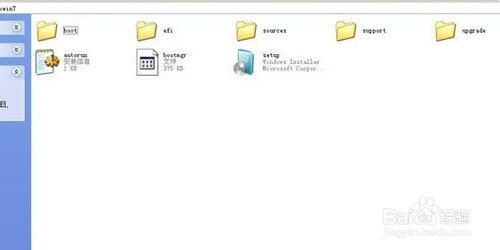
win7旗舰版安装图文教程一
2、将这些文件复制到一个非系统盘的根目录下,系统盘大多数都是C盘,根目录就是某个磁盘,如E盘双击后进去的界面。
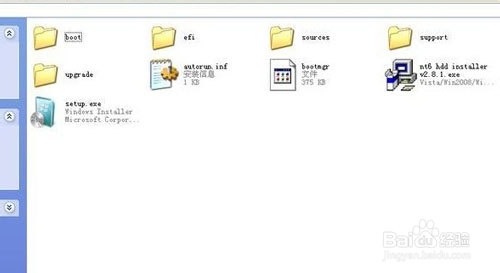
win7旗舰版安装图文教程二
3、下载NT6 HDD Installer软件,下载后放到之前存放win7安装文件的盘符的根目录,就是和win7的安装文件放到一起 。

win7旗舰版安装图文教程三
4、运行NT6 HDD Installer,会出现下面的窗口,如果您现在的系统是XP可以选择1,如果是vista或者win7选择2,选择后按回车开始安装,1秒钟左右结束,之后就是重启系统了。
5、在启动过程中会出现如下界面,这时选择新出来的nt6 hdd Installer mode 1选项。

win7旗舰版安装图文教程四
6、开始安装。
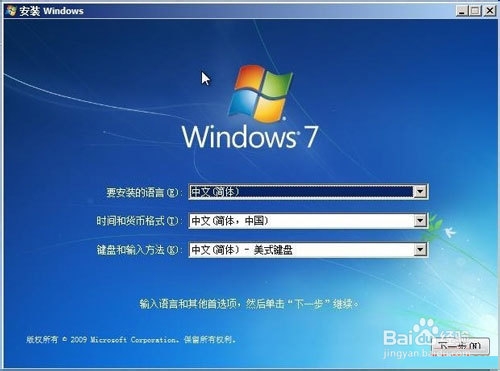
win7旗舰版安装图文教程五
7、现在安装。
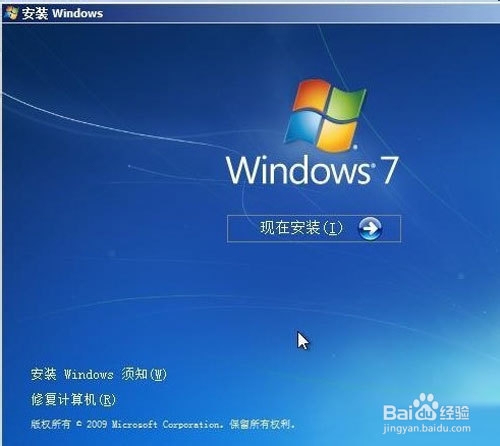
win7旗舰版安装图文教程六
8、接受许可条款。
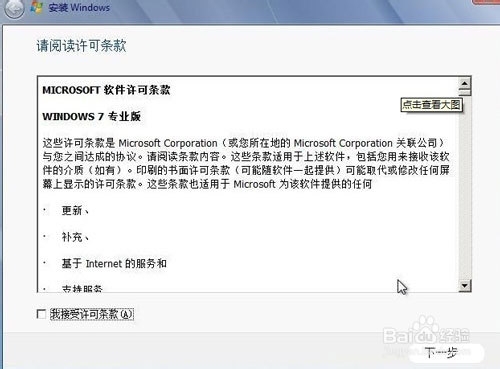
win7旗舰版安装图文教程七
9、最好选择自定义安装,选择第一个升级安装会变得非常缓慢。
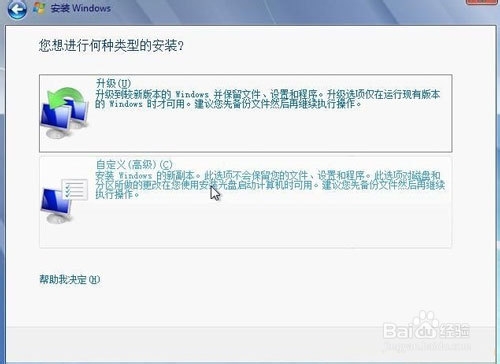
win7旗舰版安装图文教程八
10、选择右下角的驱动器选项(高级)如果想安装双系统,可以找一个不是之前系统的盘符安装,如果只想用Win7,就需要格式化之前的系统盘。之后就按照安装提示下一步操作就行了。
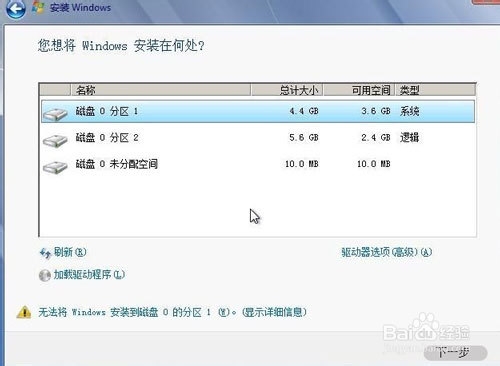
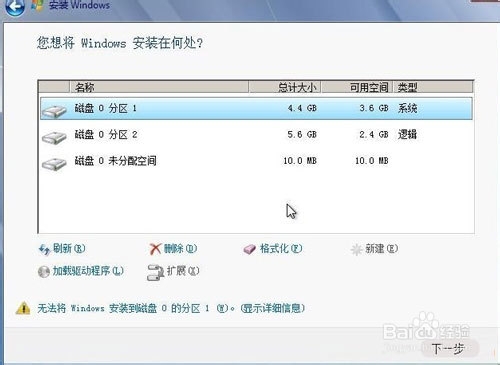
win7旗舰版安装图文教程九
以上就是win7旗舰版安装图文教程,win7旗舰版安装图文教程是不是很容易就学会了呢,如果觉得还可以,有帮助的朋友可以收藏起来参考下,希望可以帮到你,更多今精彩内容敬请参考查看。如果有更多关于电脑的常见问题,请关注我们的官方网站。









